02. Installation de l'EIG PRO/Lite par iPhone
Terminer la configuration de l'application
Configuration complète
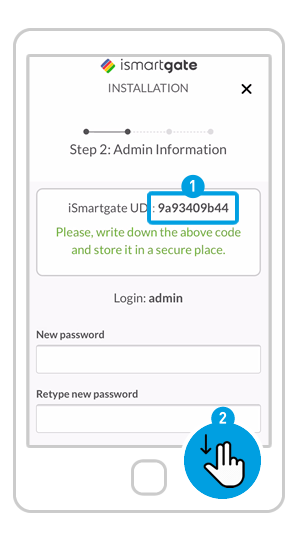
Définissez vos paramètres en tant qu'"administrateur" de l'appareil :
1. Notez vos UDI en lieu sûr.
2. Parchemin vers le bas.
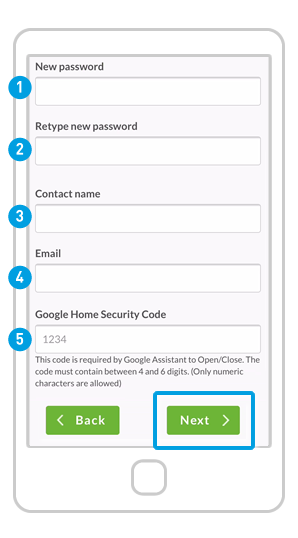
(1) Remplir en les champs:
1. Nouveau mot de passe : Définissez le mot de passe de votre compte ismartgate.
2. Retapez le nouveau mot de passe : pour des raisons de sécurité.
3. Nom du contact : Indiquez votre nom.
4. Courriel : Indiquez votre adresse électronique.
5. Introduisez le code de sécurité Google pour activer la porte avec l'assistant Google (obligatoire). Notez-le dans un endroit sûr.
(2) Cliquez "Suivant"
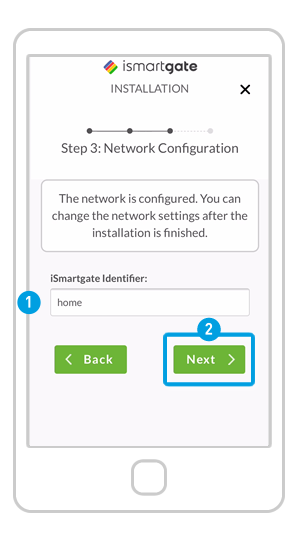
1. Définir le nom de l'appareil ismartgate lui-même (pas les portes). Ce nom peut être modifié ultérieurement.
2. Presse "Suivant".

